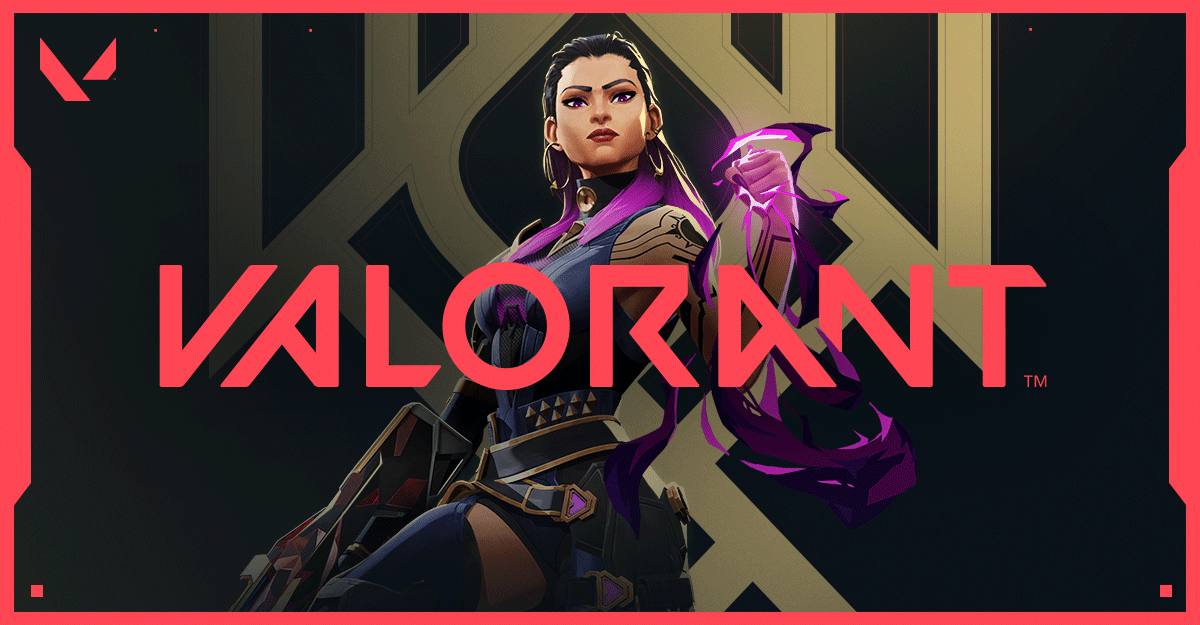
Valorant est un jeu de stratégie de tir à la première personne qui est gratuit, donc presque tous les passionnés de FPS y jouent déjà. Comme il s’agit d’un jeu d’équipe, il offre aux joueurs la possibilité de parler avec leurs coéquipiers pour établir des stratégies et élaborer des plans de match. Cependant, les joueurs se plaignent que leur chat vocal Valorant ne fonctionne pas.
Le chat vocal est une fonctionnalité essentielle, il ne peut donc pas être négligé et il existe plusieurs raisons pour lesquelles on peut être confronté à ce problème. Certains d’entre eux incluent des paramètres audio incohérents dans le jeu ou dans le système d’exploitation Windows, un pilote de microphone obsolète installé, Valorant n’ayant pas les autorisations adéquates accordées et des bogues ou des problèmes dans le jeu.
Si vous ne parvenez pas non plus à discuter avec vos coéquipiers à cause de ce problème, suivez les solutions et les solutions de contournement que nous avons mentionnées dans l’article ci-dessous pour résoudre le problème sans tracas.
Résoudre le problème de chat vocal Valorant
Comme nous savons que plusieurs facteurs peuvent déclencher ce problème, vous devrez essayer toutes les solutions répertoriées une par une et vérifier celle qui fonctionne le mieux.
Solution 1 : effectuer des dépannages de base
Ces problèmes surviennent parfois en raison de bogues ou de problèmes temporaires qui peuvent restreindre le microphone dans le jeu ou créer des écarts avec les périphériques d’entrée et de sortie. Heureusement, nous pouvons nous débarrasser de ces bogues ou problèmes avec un simple redémarrage du système. Une fois que vous devez vous assurer avant de redémarrer, fermez toutes les applications en cours d’exécution et désactivez le démarrage des applications tierces.
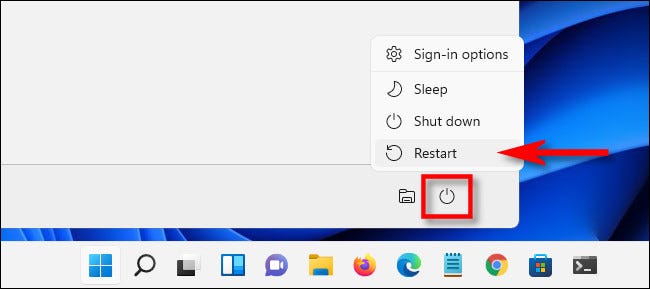
Une autre chose que vous devez vérifier est si l’accès au microphone est accordé à Valorant. Voici les étapes pour vérifier et accorder l’accès :
- Ouvrez l’application Paramètres à partir du menu Démarrer.
- Accédez à la section Confidentialité.
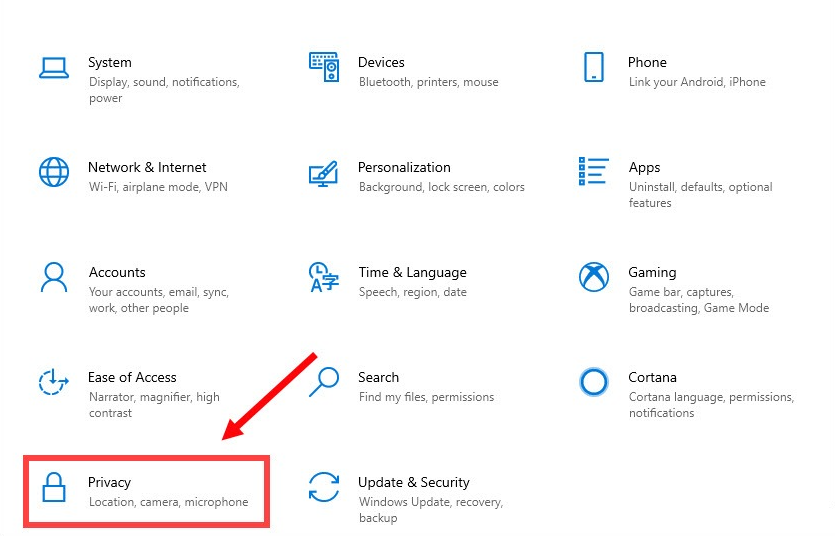
- Dans le menu de gauche, cliquez sur Microphone.
- Sous l’option Autoriser les applications de bureau à accéder à votre microphone, vérifiez si la bascule est activée.
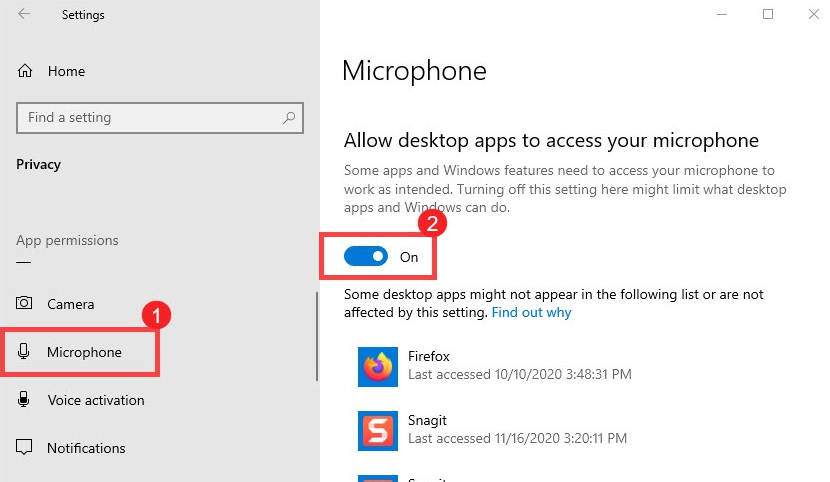
- Si ce n’est pas le cas, cliquez sur la bascule et accordez l’accès.
- Une fois l’accès accordé, ouvrez Valorant et vérifiez le problème.
Solution 2 : accorder un privilège administratif à Valorant
Parfois, des jeux comme Valorant ont besoin de privilèges administratifs complets pour accéder à certaines des fonctionnalités fournies et si vous ne les avez pas accordées. Voici les étapes requises pour accorder l’autorisation requise :
- Accédez à l’icône de raccourci Valorant.
- Faites un clic droit dessus et sélectionnez Propriétés dans le menu déroulant.
- Passez à l’onglet Compatibilité.
- Recherchez et cochez la case à côté de Exécuter ce programme en tant qu’administrateur.
- Cliquez sur Appliquer puis sur OK pour enregistrer les modifications apportées.
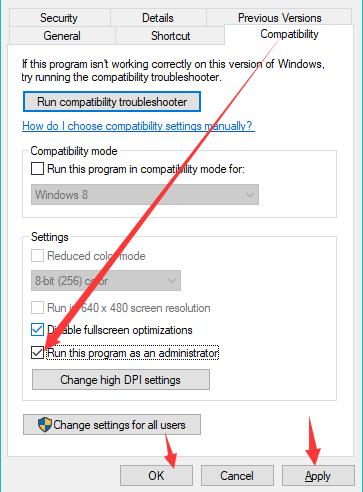
- Ouvrez maintenant le jeu en double-cliquant sur le raccourci et vérifiez si le problème persiste.
Solution 3 : Vérifiez les paramètres d’entrée et de sortie du micro dans Windows
Si les mauvais paramètres sont configurés dans les paramètres du micro Windows, cela peut entraîner un problème de chat vocal Valorant qui ne fonctionne pas. Vérifiez donc ces paramètres et corrigez-les en suivant ces instructions :
- Ouvrez Valorant et minimisez le jeu.
- En bas à droite de la barre des tâches Windows, cliquez avec le bouton droit sur l’icône Son.
- Sélectionnez Ouvrir le mélangeur de volume dans la liste des options.
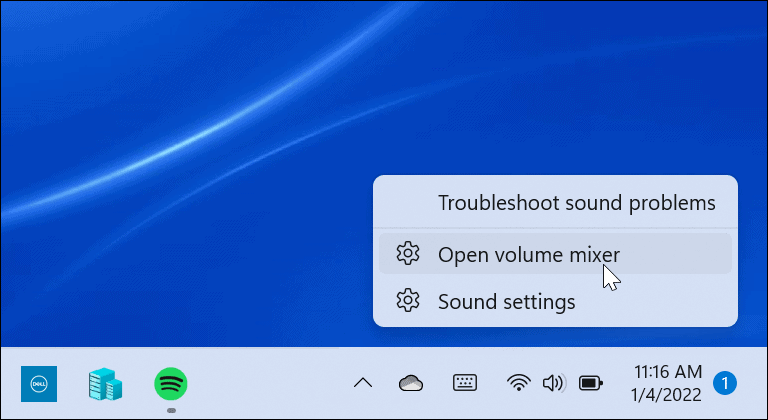
- Maintenant, dans la fenêtre suivante, recherchez la section nommée Valorant.
- Vérifiez si le bon périphérique de sortie et d’entrée est sélectionné.
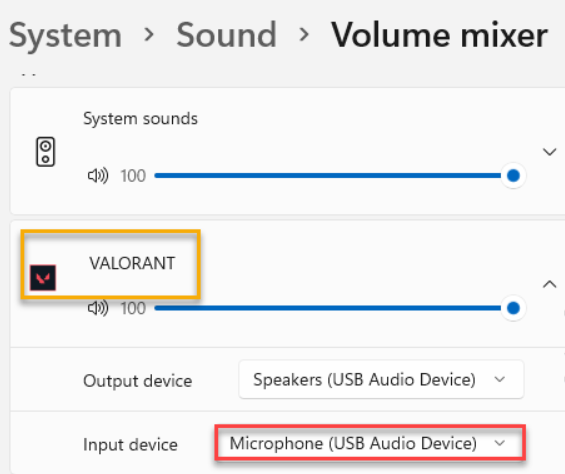
- Si ce n’est pas le cas, cliquez sur chacun et vérifiez-le sur les bons appareils.
- Une fois les modifications apportées, fermez la fenêtre Paramètres et reprenez Valorant.
- Vérifiez si le microphone fonctionne.
Solution 4 : vérifier les paramètres du microphone dans Valorant
Si les paramètres du micro Valorant sont différents des paramètres de Windows, c’est l’une des principales raisons pour lesquelles le problème se produit en premier lieu. Voici les étapes à suivre pour vérifier et corriger les paramètres :
- Lancez Valorant sur votre appareil.
- Cliquez sur l’icône Paramètres dans le coin supérieur droit de la page d’accueil.
- Choisissez l’option Paramètres dans la liste.
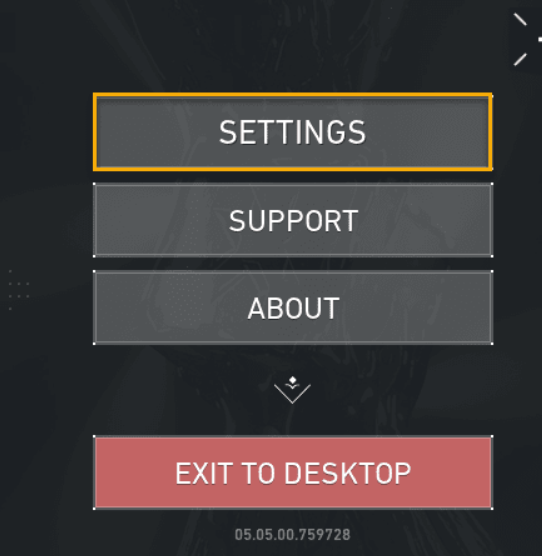
- Passez à l’onglet Audio.
- Vérifiez si les bons périphériques sont définis sur l’option Périphériques d’entrée et de sortie.
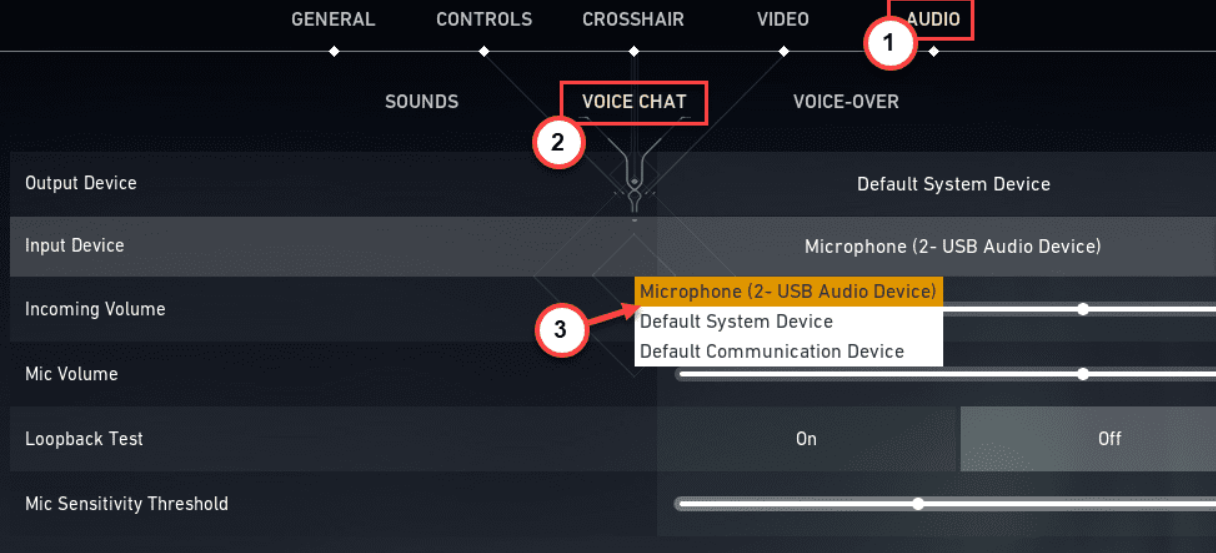
- Si ce n’est pas le cas, cliquez dessus un par un et sélectionnez le bon appareil dans le menu déroulant.
- Vérifiez également si le chat vocal de groupe, le chat vocal de groupe pendant le jeu personnalisé et le chat vocal d’équipe sont activés.
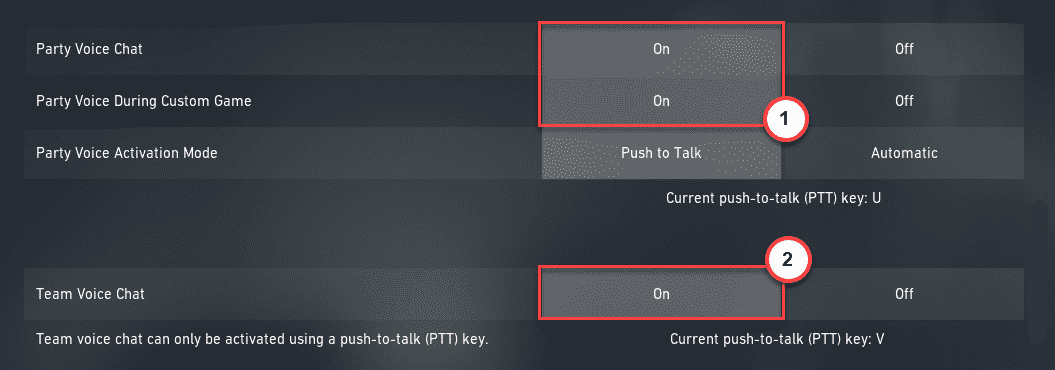
Solution 5 : exécuter l’utilitaire de résolution des problèmes de microphone
Microsoft a inclus un outil de dépannage intégré pour presque toutes les fonctionnalités et tous les outils utilitaires, y compris le microphone. Pour cette raison, vous pouvez exécuter le dépanneur pour résoudre le problème et voici les instructions sur la façon de le faire :
- Ouvrez l’application Paramètres.
- Cliquez sur l’option Système dans le menu de gauche.
- Faites défiler vers le bas et sélectionnez Dépannage.
- Recherchez Autres dépanneurs et cliquez dessus.
- Recherchez Enregistrement audio dans la liste des options et cliquez sur EXÉCUTER.
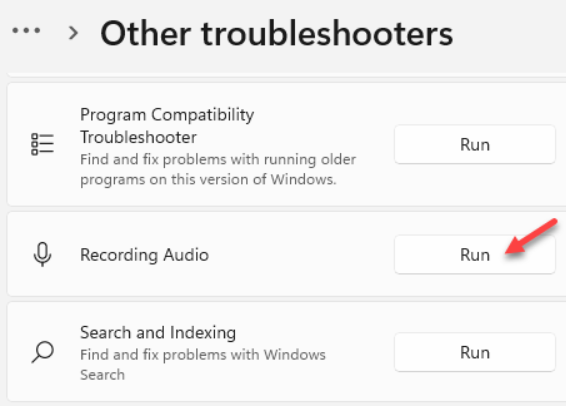
- Suivez les étapes à l’écran et terminez la procédure.
- Ouvrez maintenant Valorant et vérifiez si le problème persiste.
Méthode 6 : mettre à jour les pilotes de périphérique du microphone
L’une des principales raisons de faire face à ce problème est due à des pilotes de périphérique obsolètes. Si vous n’avez pas mis à jour vos pilotes au plus tard, mettez-les à jour pour résoudre le problème. Voici les étapes requises :
- Faites un clic droit sur le menu Démarrer.
- Choisissez Gestionnaire de périphériques dans la liste des options.
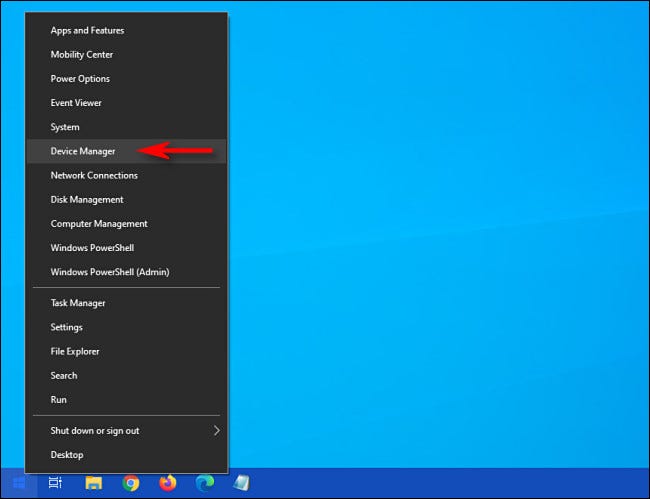
- Dans la fenêtre du Gestionnaire de périphériques, recherchez les entrées et sorties audio et cliquez dessus pour développer.
- Faites un clic droit sur votre microphone connecté.
- Dans le menu déroulant, sélectionnez Mettre à jour le pilote.
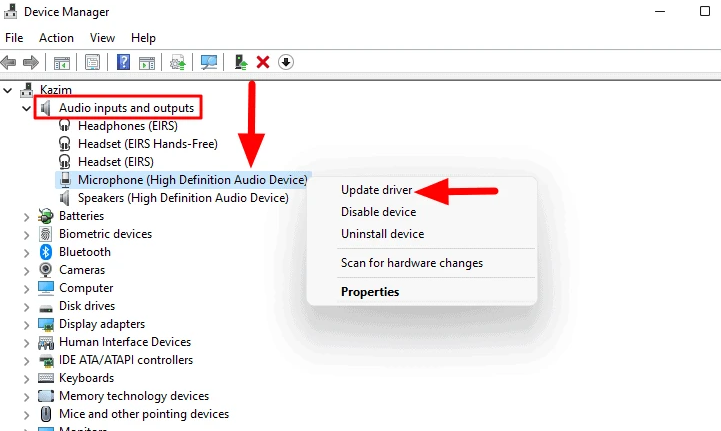
- Suivez et complétez la procédure de mise à jour.
- Après la mise à jour, redémarrez votre appareil pour mettre en œuvre les modifications apportées.
- Voyez maintenant si le problème persiste.
La mise à jour du pilote est un processus délicat et le Gestionnaire de périphériques n’est pas la meilleure option car il ne donne parfois pas les résultats adéquats. Par conséquent, nous vous suggérons d’utiliser l’outil de mise à jour automatique du pilote. Cet outil recherchera dans l’ensemble de votre système les pilotes obsolètes et les mettra automatiquement à jour vers la dernière version. Tout le monde peut les utiliser car il fournit une interface conviviale.
⇑TÉLÉCHARGER L’OUTIL DE MISE À JOUR AUTOMATIQUE DU PILOTE⇑
Conclusion
Ne pas pouvoir utiliser le micro pour communiquer avec vos coéquipiers peut être assez irritant. Par conséquent, si vous rencontrez un problème de chat vocal Valorant qui ne fonctionne pas, ne vous inquiétez pas, nous avons répertorié toutes les solutions possibles et leurs instructions adéquates dans l’article ci-dessus.